
Se hai provato e letto i modi per archiviare o scaricare i tuoi audiolibri Audible ma ne vuoi ancora di più, abbiamo un'altra soluzione a questo. Imparare ad avere il tuo Masterizzazione udibile su CD è uno dei modi migliori per conservare in sicurezza i migliori audiolibri che hai trovato.
Verrà sempre un momento in cui non riuscirai a prendere fisicamente in mano i tuoi gadget per qualsiasi motivo possa esserci. A volte è bello avere un po' di tempo libero con i dispositivi. Quando lo fai, l'ascolto di un audiolibro è qualcosa che lasci in dubbio: come puoi ascoltare Audible senza afferrare lo smartphone o il computer? Semplice. Usi il sistema DVD semplicemente girovagando.
Per aiutarti, ecco alcune informazioni che devi sapere su come masterizzare Audible su CD.
Guida ai contenuti Parte 1. Come masterizzare Audible su CD con iTunesParte 2. Come masterizzare Audible su CD con Audible ManagerParte 3. Bonus: come masterizzare Audible su CD più di una voltaParte 4. Conclusione
Dal Udibile è stata un'app di audiolibri ampiamente utilizzata, Amazon ha introdotto e autorizzato iTunes per la masterizzazione di Audible CD. Ma prima di ogni altra cosa, devi aggiornare iTunes all'ultima versione affinché i tuoi audiolibri funzionino meglio anche se masterizzati su CD. Devi anche autorizzare il tuo account Audible su iTunes.
Ricorda che masterizza il tuo Audible su CD; devi decidere attentamente quali audiolibri masterizzare poiché hai solo una possibilità di masterizzare gli audiolibri. E quando scegli un CD, assicurati di acquistare un CD audio come file MP3 Il CD non è compatibile con alcuni computer.
Se sei un utente Mac PC, dovresti già essere in iTunes. D'altro canto, se stai utilizzando Windows e hai scaricato i tuoi audiolibri con Audible Manager o l'app Audible, avvia "iTunes". Quindi cerca l'opzione "File" in "Libreria". Quindi dovresti scegliere "Importa playlist" o "Aggiungi file alla libreria".
Nel tuo computer, inserisci il CD audio vuoto nell'unità CD. Quindi attendi che il computer lo riconosca. Quando il CD viene riconosciuto, fai clic con il pulsante destro del mouse sulla nuova playlist di audiolibri per scegliere "Masterizza playlist su disco".
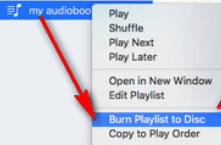
Prima di poter finalmente masterizzare i tuoi audiolibri, dovrai modificare le impostazioni di masterizzazione come l'impostazione di masterizzazione, la velocità preferita, il formato del disco e lo spazio tra i brani. Una volta che sei a posto con le impostazioni modificate, fai clic su "Masterizza". E hai finito!
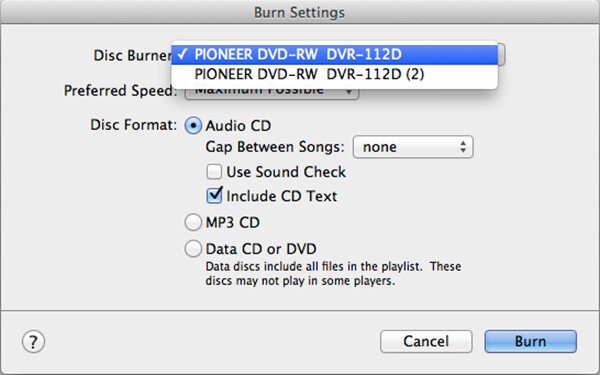
Sai già come sfogliare gli audiolibri con Audible, acquistare i tuoi preferiti, scaricarli e ascoltarli nel tuo gadget ovunque tu sia, indipendentemente dall'attività e gestire il tuo account.
Per i fan di Audible che utilizzano PC o Windoghe, Responsabile Audible è lo strumento di cui hai bisogno per masterizzare Audible su CD. Ecco un'altra guida che ho per te in modo che tu possa iniziare ad ascoltare i tuoi audiolibri riprodotti sul tuo sistema DVD.
I primi passi per masterizzare Audible su CD sono la scelta dei titoli e dei formati. Sul sito Web Audible, vai su "La mia libreria" per selezionare i tuoi titoli audio. Per scegliere i tuoi formati, basa la tua scelta sulla dimensione del file e sulla fedeltà del suono. Si consiglia di scegliere configurazioni più elevate per una migliore qualità del suono.
Con il tuo strumento Audible Manager, scegli i tuoi audiolibri e scaricali per salvarli sul tuo computer.
Sul tuo computer, fai clic su Modalità masterizzazione CD nella barra degli strumenti. Audible Manager attiverà automaticamente il masterizzatore di CD. Segui semplicemente la richiesta di configurazione sullo schermo per il processo di attivazione.
Troverai i titoli scaricati pronti per la masterizzazione nella metà inferiore dell'interfaccia di Audible Manager. Per iniziare a masterizzare i tag audio, trascina i file dalla "Posta in arrivo" a "Modalità masterizzazione CD" e rilasciali nell'elenco. Una volta visualizzati i titoli nella finestra inferiore, puoi iniziare il processo di masterizzazione facendo clic su "Avvia masterizzazione CD, quindi fai clic su "Masterizza".
Audible Manager convertirà i tuoi file audiolibri udibili in un formato che il plugin capirà. In questo processo, vedrai una finestra con "Stato traccia" e "Stato disco".
Trask Status ti aiuta a tornare indietro o a trovare la parte del tuo audiolibro che potresti voler rivisitare. Lo stato del disco è l'avanzamento della conversione dell'audiolibro. Una volta raggiunti entrambi gli stati 100%, i file audio verranno masterizzati su CD.
Come accennato in precedenza, è possibile masterizzare Audible su CD solo una volta con iTunes. Tuttavia, nessuno vuole accontentarsi di questo. Quindi, in questa sezione, ti presenterò altri modi eccellenti per masterizzare Audible su CD non solo una volta.
DumpMedia Convertitore udibile aiuta a convertire i formati di audiolibri Audible in altri formati compatibili con il processo di masterizzazione di CD. Dai formati originali AA/AAX degli audiolibri Audible, che sono compatibili solo con iTunes, DumpMedia ti dà la possibilità di MP3 formato che ti consentirebbe di riprodurre audiolibri su altri dispositivi.
Ecco i passaggi di utilizzo:
1. Installa DumpMedia Audible Converter e registrare il software.
2. Avviare il software e trascinare i file dell'audiolibro scaricati nell'interfaccia del software.

3. Scegli i formati dalla sezione "Formato di output" nella finestra.

4. Infine, fai clic su "Converti" per avviare la conversione dei file.

Hai già deciso quale metodo provare per masterizzare Audible su CD? Ci sono una serie di vantaggi quando masterizzi file su un CD. Oltre all'archiviazione dei dati e alla protezione accurata dei file, l'elaborazione non richiede molto tempo. I modi che ho condiviso sopra sono facili e convenienti. Sono abbastanza sicuro che tu sia entusiasta di provarne uno in modo da poter continuare a goderti la tua esperienza Audible anche senza i tuoi gadget mobili.
Che tu stia andando al lavoro, guidando la tua auto, in ufficio o sul divano a dedicarti al tuo hobby. Finché hai un lettore CD o un sistema DVD, ti sentirai liberato. E non dovrai mai saltare l'ascolto dei tuoi audiolibri preferiti.
